Google Chrome 瀏覽器的 RSS 自動偵測替代方案「Feed Preview」
Google Chrome瀏覽器跟很多Google某些產品一樣,剛推出時都陽春的不得了,連個最基本的RSS自動偵測與預覽功能都沒有。剛剛看到另外一個網站提供了兩個很簡單的bookmarklet小工具,可以幫我們解析網頁中的RSS連結,並以比較簡潔的方式呈現RSS頁面,讓我們可以按一下按鈕就抓出網頁的RSS網址,並且可以在Google瀏覽器中直接預覽該RSS網址所提供的文章與資源。
- 網站名稱:Feed Preview
- 網站網址:http://www.feeds.ramisp.org/
- 自動偵測RSS工具:[RSS] (請將左方網址拖拉到Google瀏覽器上方的工具列)
- Google Chrome瀏覽器下載:按這裡
使用方法:
第1步 首先開啟Feed Preview網頁,,
第2步 接著在你要預覽RSS網址的頁面上按一下那個新增的〔Auto-Detect RSS〕按鈕,它會自動將該網站第一個RSS網址抓出來,並以Feed Preview網站的格式來顯示RSS資源中的內容。
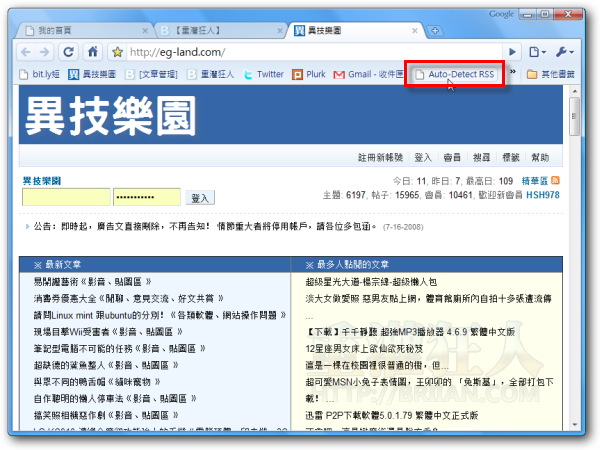
第3步 如圖,抓到RSS後就長得像這樣。此頁面的網址後半段就是剛剛那個網站所提供的RSS網址,而Feed Preview頁面中也提供了Google Reader與iGoogle和Yahoo、Netvibes...等網站的訂閱連結,只要按一下頁面上方的〔Google〕,即可馬上開啟Google Reader或iGoogle完成文章訂閱工作。
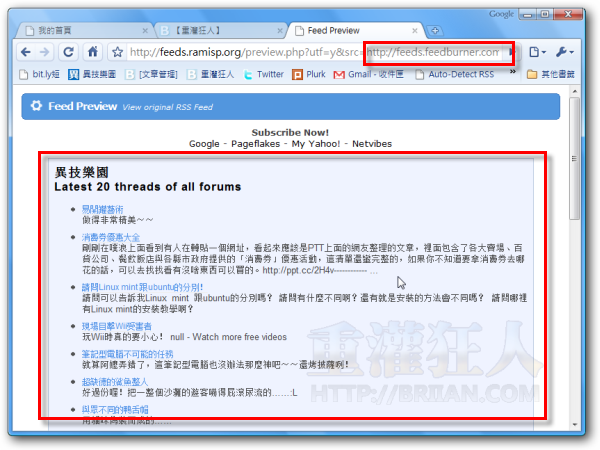
基本上,Feed Preview這網站只能算是替代方案,最好還是Google趕快在新版的Chrome瀏覽器中新增這些基本功能吧。
,延伸閱讀:
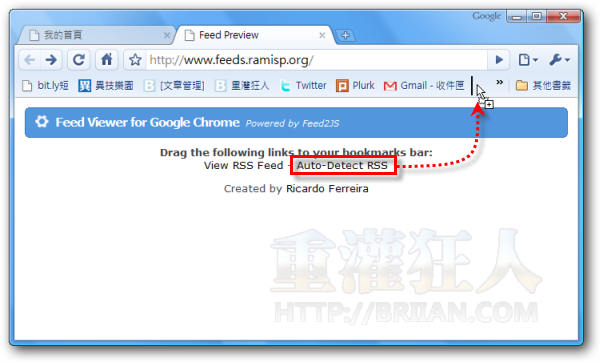
我也是和六樓的一樣Orz,不過Chrome真的很好用!!
哈哈哈,我第11, 過年在台南沒網路真無聊呀~
to 6樓 hsk0114 , 我知道原始碼裡面有,不過很懶惰,能少按一個按鈕就好 : )
狂人大哥…
☆☆◢◣◢◣☆☆☆☆☆☆☆☆◢◣◢◣☆☆☆
☆◥◤ ◥◤◢█◣◢█◣◥◤ ◥◤☆☆
☆◢ ∩∩ ◣■■新年■■◢ ∩∩ ◣☆☆
☆◥≧。 ≦◤◥■快樂■◤◥≧。 ≦◤☆
○╮◤◥◤◥☆☆◥■■◤☆☆◤◥◤◥ ╭○
☆╰◢◣◢◣☆☆☆◥◤☆☆☆◢◣◢◣╯☆☆
☆☆☆☆☆☆☆☆☆☆☆☆☆☆☆☆☆☆☆☆☆
*:-.,,.-:*“*:-.,,.-:*“*:-.,,.-:*“*:-.,,.
╭╧╮╭╧╮╭╧╮╭╧╮╭╧╮ ╭╮☆
║新│║年│║行│║大│║運│ ╰開╮
╘∞╛╘∞╛╘∞╛╘∞╛╘∞╛ ☆╰心 佐帝亞克 –
約定金生 – 左紀泰
第九
狂人-不來恩…我問你喔
就是阿我vista裡面阿
裡面不是有movie maker嗎
我不小心刪了那怎麼辦呢
那時我記得我是把他移到資源回收桶
之後刪除的這樣要怎麼救回呢
我以後需要她耶…
狂人兄:
☆╭┐┌╮☆°.﹒
╭┘└┘└╮∴°☆°
└┐..┌┘───╮∴°
╭┴──┤Happy ├╮
│o o│牛year │●°
╰┬──╯ │ ∴°﹒
☆ ˍ|ˍ/ˍˍˍˍˍ/∴☆
其實打開原始碼,看見head裡面的rss連結就可以啦
…..樓上的…
我是第五
好好玩喔 我第一也來串一下第五吧
brian大大您要不要也來玩呢
我是第四
那我是第三
我只是第二
哇 三年來第一次第一個